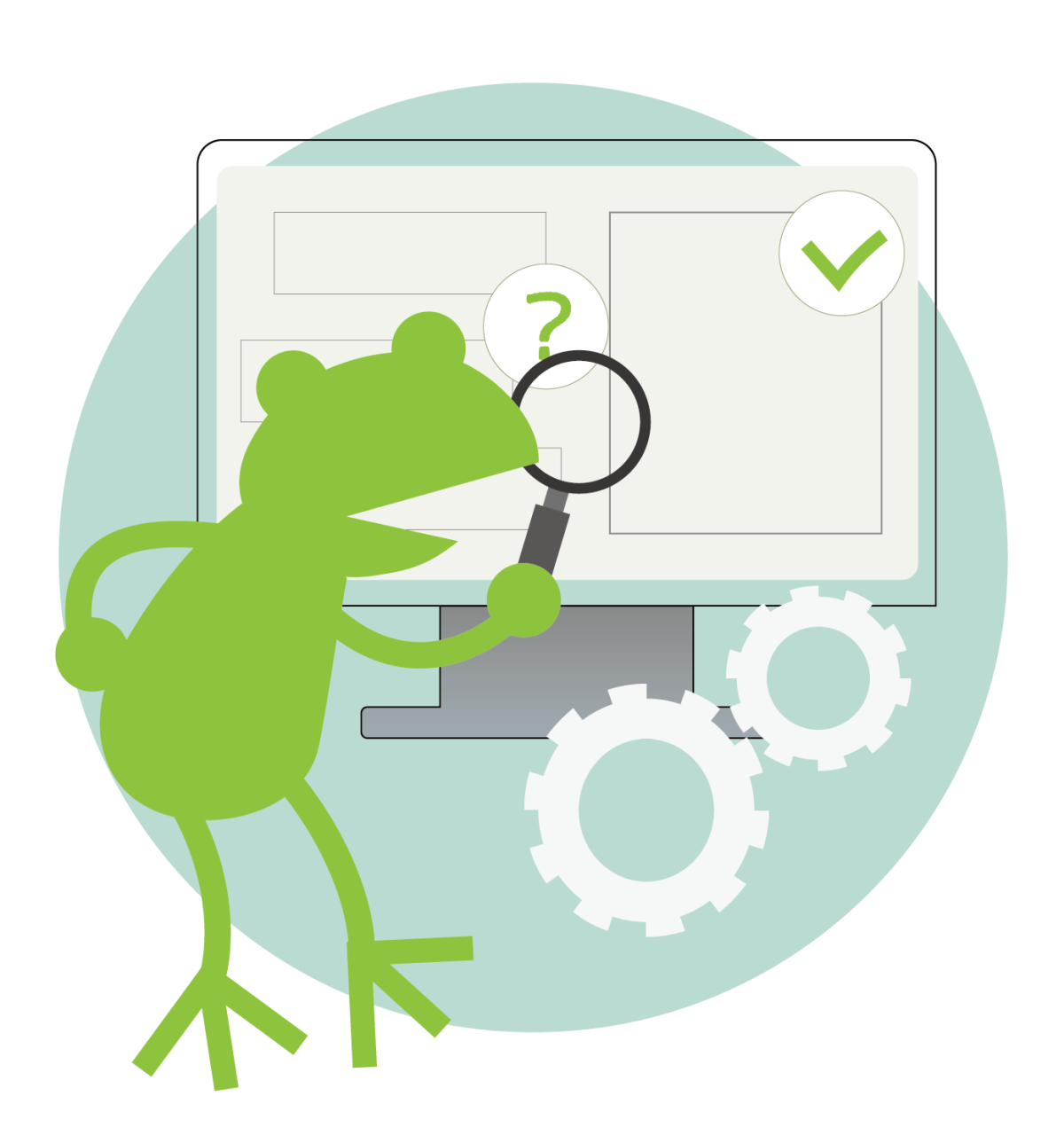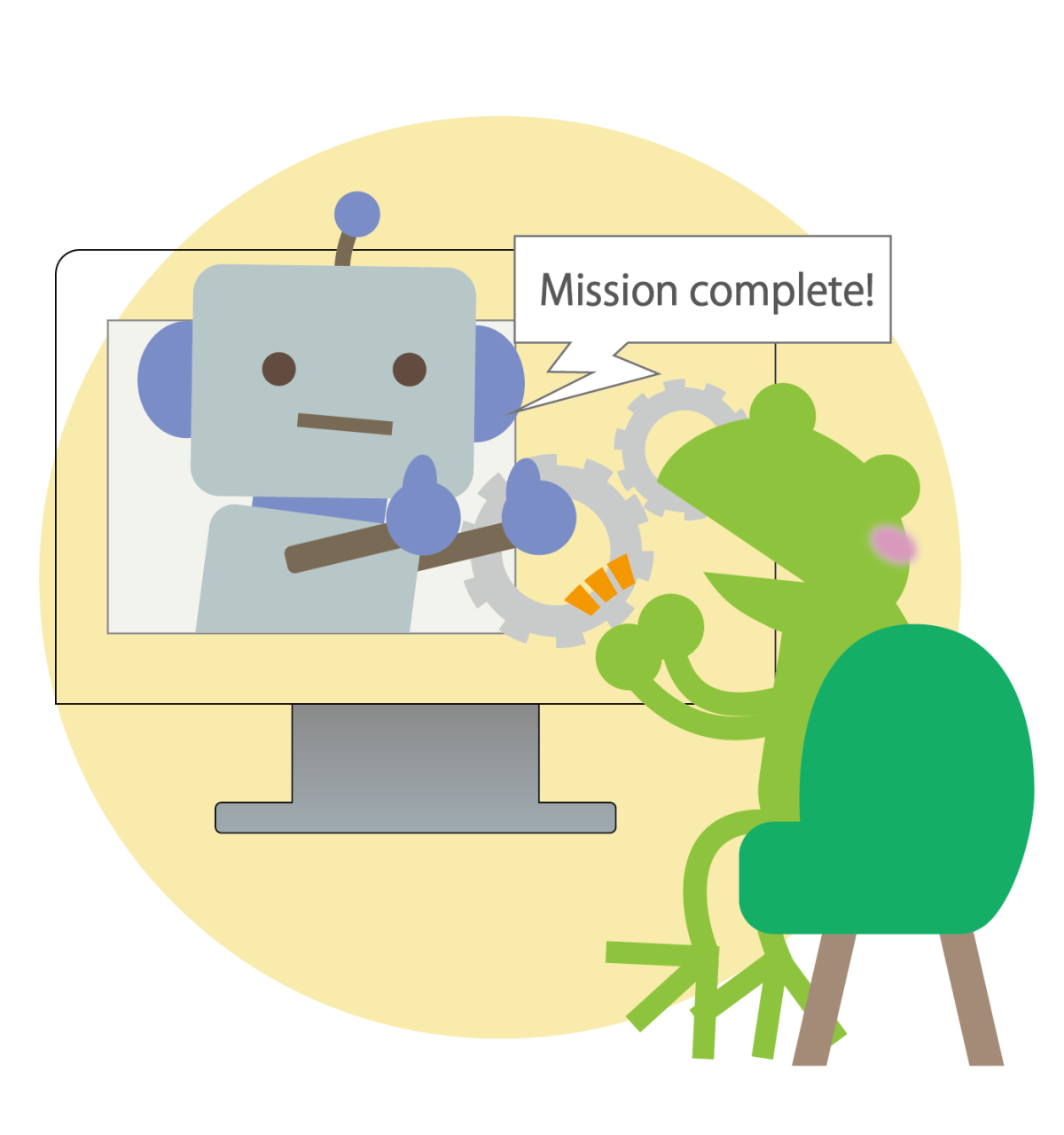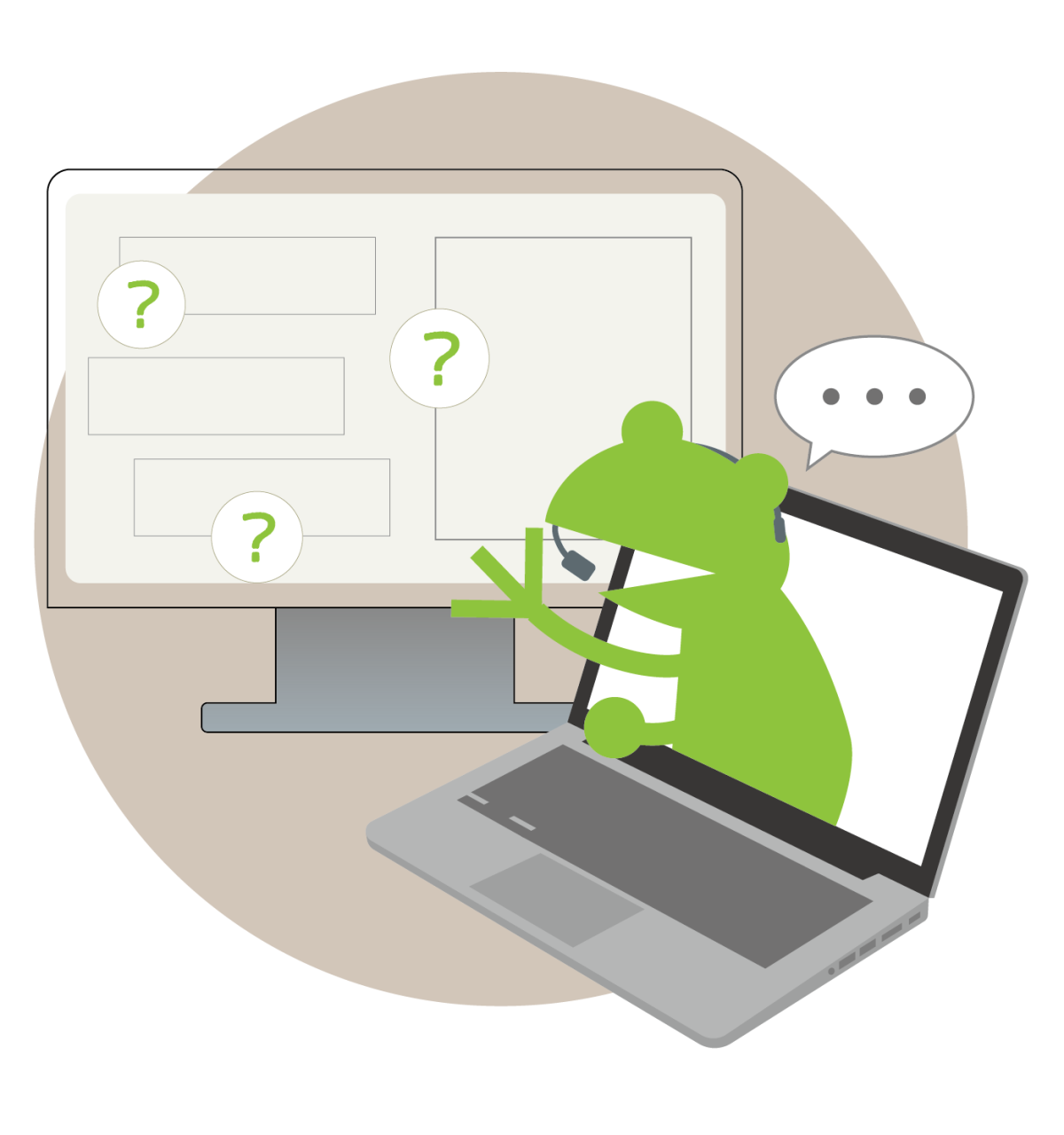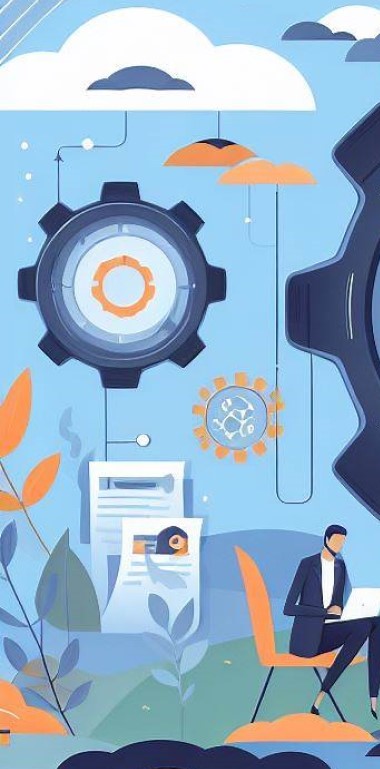MICHIRU RPA トライアル
無料で1カ月試してみませんか?
無料トライアルでできること
無料トライアルでできること
MICHIRU RPAの特長
1複数人や複数拠点で使える
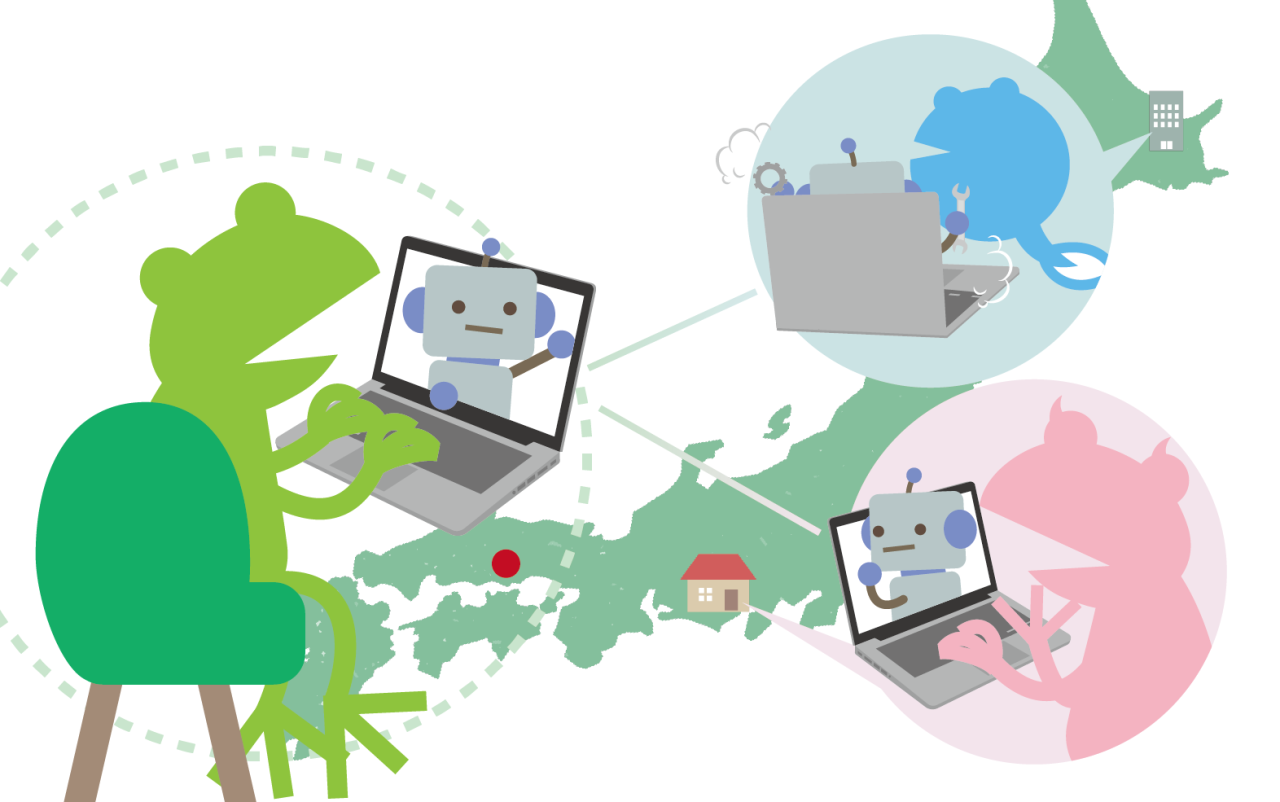
MICHIRU RPAは、1ライセンスあれば複数のパソコンで利用できるフローティングライセンス(※)のRPAツールです。
複数人や、複数拠点で利用したい場合にお勧めです。
※フローティングライセンス
パソコンへのインストールは無制限で、1ライセンスにつき5台までロボットの同時編集が可能です。
ロボットの実行は1台のみ可能なため、複数のパソコンで同じ時間帯に実行したい場合は、同時実行分のライセンスをご購入ください。
2豊富な学習コンテンツ
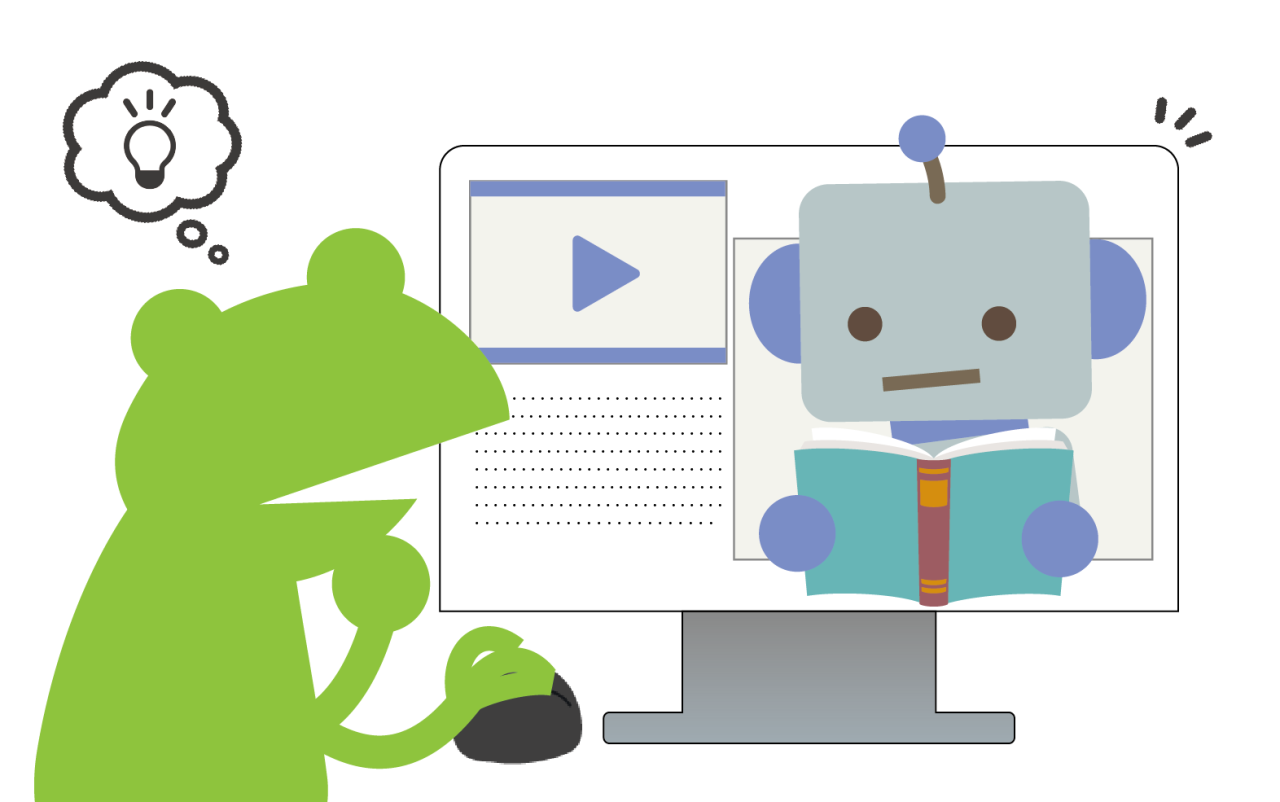
有償の学習コンテンツ(動画)をご利用いただくことで、操作の基礎から応用までしっかりと学べます。
なお、トライアル中は学習コンテンツ(動画)も無償で視聴可能です。
3自作機能も組み込める
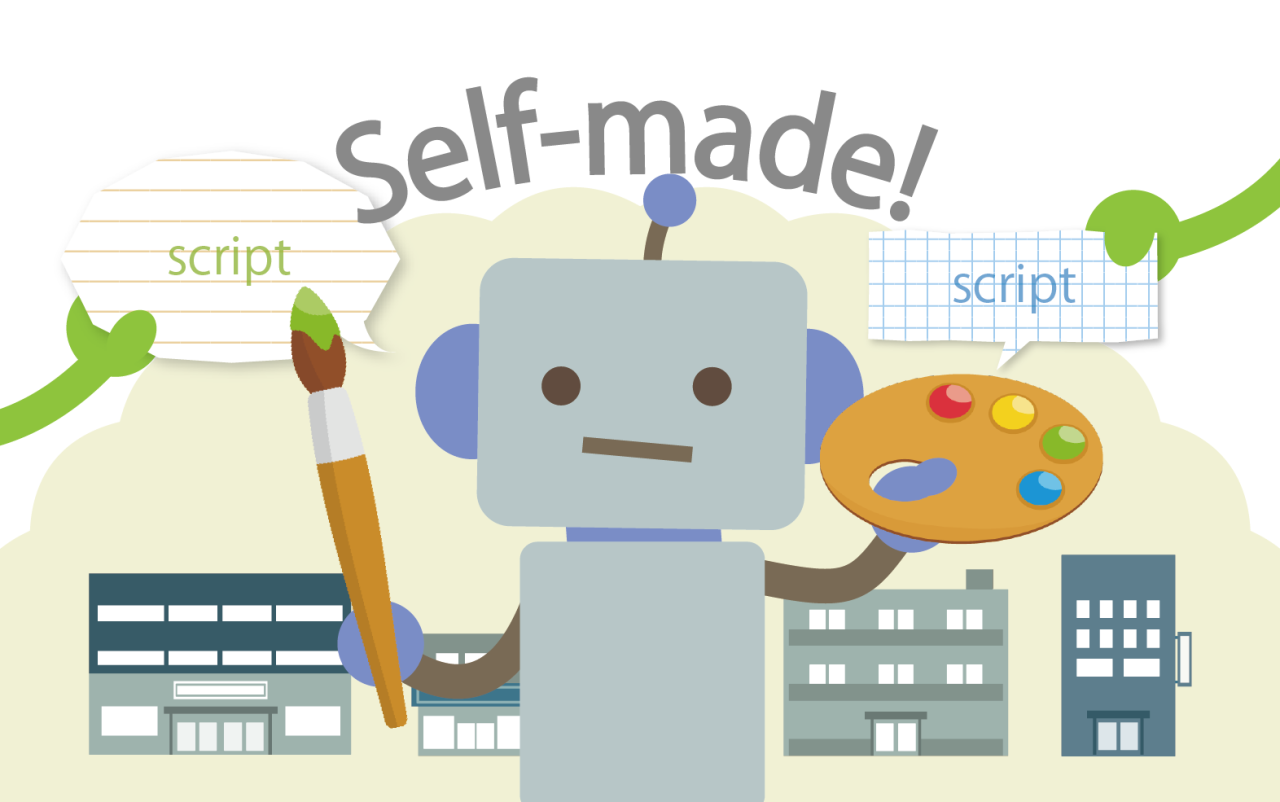
MICHIRU RPAには自作のスクリプトも組み込めます。
自作スクリプトを組み込むことにより、業務で利用している他サービスのAPIを利用するなど機能の幅が広がり、より自社の業務に沿ったロボットが作成できます。
無料トライアル実施までの流れ
STEP01
ページ下部のフォームよりお申し込み
お申し込みフォームに必要事項を入力してお申し込みください。
以下に該当する場合は「備考」欄にご記入ください。
- OSのバージョンやパソコンのスペックなど動作環境に不安がある
- オフラインや制限ありのネットワークなど特殊な環境で利用したい
上記の他にも懸念点がございましたら「備考」欄にご記入ください。
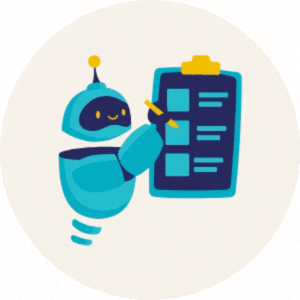
↓
STEP02
トライアル実施前の面談(Zoom・訪問)
弊社の担当者より後日改めてご連絡の上、トライアル前のご説明をいたします。
「ご希望のサポート」にて「サポート不要」以外をご選択いただいた場合、面談時にサポートいたします。
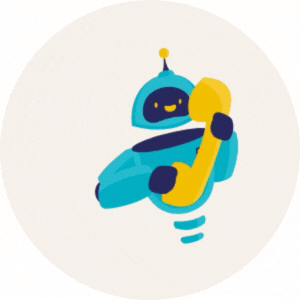
↓
STEP03
トライアル開始
1:ユーザー登録
MICHIRU RPAの管理サイト(RPA-STATION)へのユーザー登録用メールが届きますので、ユーザー登録をお願いします。
2:MICHIRU RPAダウンロード
管理サイト(RPA-STATION)から最新版のMICHIRU RPAをダウンロードして、ご利用を希望するパソコンにインストールしてください。
3:MICHIRU RPAを起動してログイン情報を入力
管理サイト(RPA-STATION)にて設定したログイン情報を入力して、MICHIRU RPAのライセンス認証をしてください。
4:MICHIRU RPAの操作開始
いよいよトライアル開始です。
各機能の操作感がつかめましたら、自社業務の自動化をじっくりとお試しください。
「思うように操作ができない」「どのように設定すればやりたいことが実現できるのか分からない」などのお悩みがございましたら、お気軽にお問い合わせください。
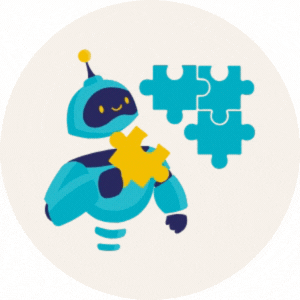
MICHIRU RPA トライアルお申し込み
フォームご利用時の注意点
ご利用前に弊社プライバシーポリシーをご確認ください。
※がついている項目は必ずご記入ください。